Πώς να περικόψετε ένα βίντεο στο QuickTime Player χωρίς απώλεια ποιότητας
"Πρέπει να περικόψω ένα βίντεο και να αφαιρέσω ανεπιθύμητα μέρη, αλλά δεν μπορώ να βρω τη δυνατότητα στο QuickTime Player μου, υπάρχουν προτάσεις;" Είναι γνωστό ότι το QuickTime Player είναι κάτι πολύ περισσότερο από ένα απλό πρόγραμμα αναπαραγωγής βίντεο σε Mac. Περιλαμβάνει επίσης ένα ευρύ φάσμα χρήσιμων λειτουργιών, όπως εγγραφή οθόνης, επεξεργασία βίντεο και άλλα. Αυτός ο οδηγός θα μιλήσει για το πώς μπορείτε περικόψτε ή αλλάξτε το μέγεθος ενός βίντεο χρησιμοποιώντας το QuickTime Player σε Mac.
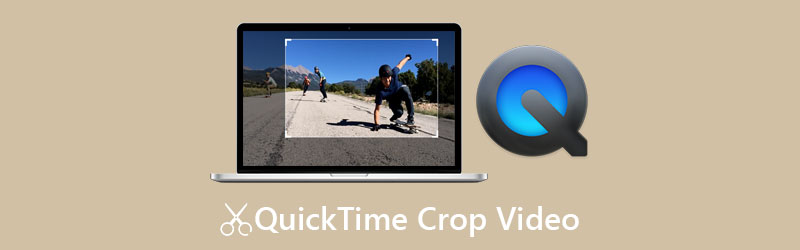
- ΛΙΣΤΑ ΟΔΗΓΩΝ
- Μέρος 1: Πώς να περικόψετε ένα βίντεο στο QuickTime
- Μέρος 2: Καλύτερος εναλλακτικός τρόπος για να περικόψετε ένα βίντεο
- Μέρος 3: Συχνές ερωτήσεις σχετικά με την περικοπή βίντεο στο QuickTime
Μέρος 1: Πώς να περικόψετε ένα βίντεο στο QuickTime
Αναζητάτε τη δυνατότητα περικοπής στο ενσωματωμένο QuickTime Player; Δυστυχώς, η δωρεάν έκδοση δεν το περιλαμβάνει. Εναλλακτικά, θα πρέπει να αναβαθμίσετε τη συσκευή αναπαραγωγής σας στην έκδοση Pro για να την αποκτήσετε. Μπορείτε να αγοράσετε την εφαρμογή από το App Store για $29.99. Επιπλέον, πρέπει να λειτουργεί με το Adobe Photoshop. Ακολουθούν τα βήματα για την περικοπή ενός βίντεο στο QuickTime Player Pro.
Εντοπίστε το βίντεο-στόχο στην εφαρμογή Finder, κάντε δεξί κλικ πάνω του και ανοίξτε το με το QuickTime Pro. Παίξτε το βίντεο σε οποιοδήποτε καρέ και πατήστε το Παύση κουμπί.
Κατευθυνθείτε προς το Επεξεργασία μενού στη γραμμή μενού και επιλέξτε αντίγραφο. Αυτό θα δημιουργήσει ένα αντίγραφο του τρέχοντος πλαισίου.
Ανοίξτε το Photoshop, δημιουργήστε ένα νέο έργο εικόνας και επικολλήστε το αντίγραφο του πλαισίου στο φόντο. Στη συνέχεια, χρησιμοποιήστε το Εργαλείο ορθογώνιας στρώσης στη γραμμή εργαλείων για να περικλείσετε την περιοχή που θέλετε να διατηρήσετε.
Φροντίστε να γεμίσετε την επιλεγμένη περιοχή με μαύρο χρώμα και άλλα μέρη με λευκό χρώμα.
Στη συνέχεια, αποθηκεύστε το αρχείο μάσκας σε μορφή GIF ή TIFF.
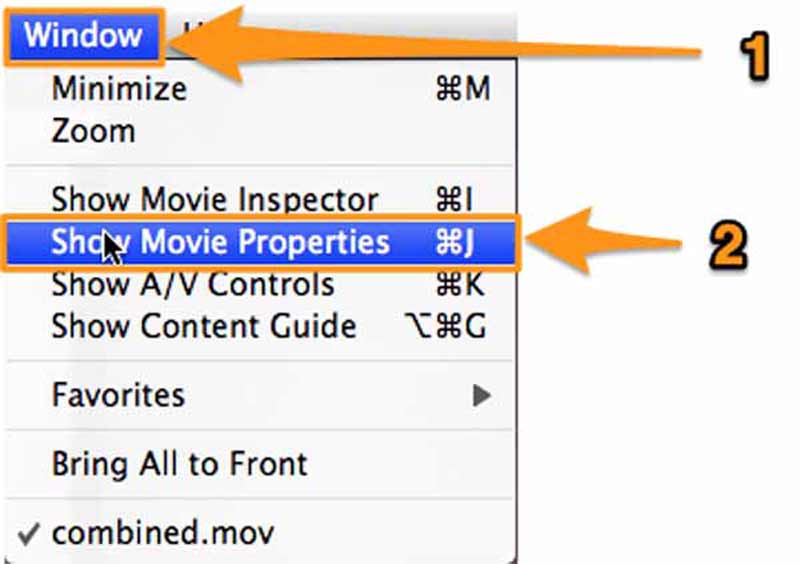
Επιστρέψτε στο QuickTime Player, μεταβείτε στο Windows μενού και επιλέξτε Εμφάνιση ιδιοτήτων ταινίας. Εναλλαγή στο Οπτικές ρυθμίσεις καρτέλα, πατήστε το Επιλέγω κουμπί κάτω από το Μάσκα παράθυρο και προσθέστε το αρχείο μάσκας που δημιουργήθηκε στο Photoshop.
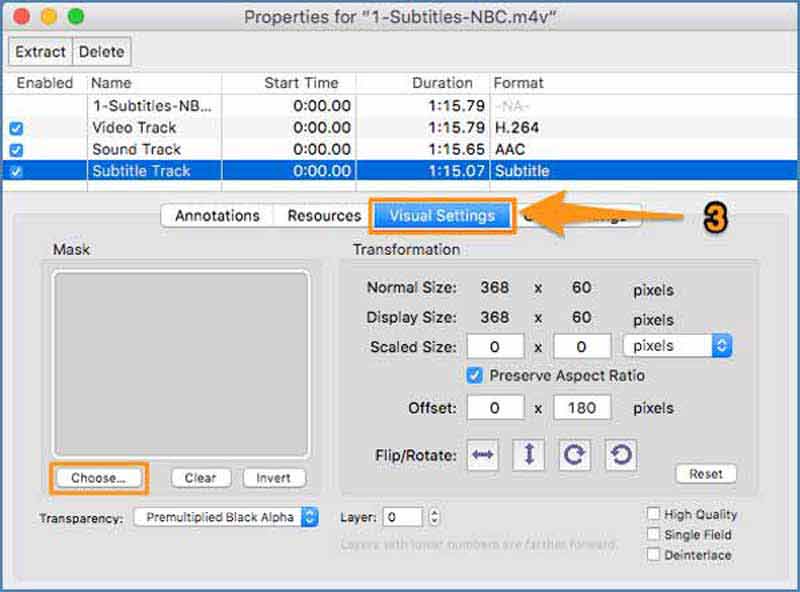
Στη συνέχεια, θα δείτε την επιλεγμένη περιοχή στο βίντεο μόνο αφού εφαρμόσετε τη μάσκα.
Τέλος, πηγαίνετε στο Αρχείο μενού και επιλέξτε Εξαγωγή. Εισαγάγετε το όνομα αρχείου και τον προορισμό και αποθηκεύστε το περικομμένο βίντεο από το QuickTime.
Μέρος 2: Καλύτερος εναλλακτικός τρόπος για να περικόψετε ένα βίντεο
Το QuickTime Player Pro δεν είναι ο μόνος τρόπος για να περικόψετε τα βίντεό σας. ArkThinker Video Converter Ultimate, για παράδειγμα, είναι ένα από τα όλα σε ένα λογισμικό επεξεργασίας βίντεο στην αγορά. Είναι μια εναλλακτική λύση στο QuickTime για να περικόψετε ένα βίντεο χωρίς επιπλέον λογισμικό. Επιπλέον, η διαδικασία είναι απλοποιημένη.
- Περικοπή βίντεο χωρίς τεχνικές δεξιότητες.
- Βελτιστοποιήστε την ποιότητα βίντεο και ήχου κατά την επεξεργασία.
- Υποστηρίζει σχεδόν όλες τις μορφές βίντεο, συμπεριλαμβανομένου του MOV.
- Προσφέρετε πολλούς τρόπους αλλαγής μεγέθους βίντεο χωρίς QuickTime.
Πώς να περικόψετε ένα βίντεο με την εναλλακτική λύση QuickTime
Ανοίξτε ένα βίντεο
Εκκινήστε την καλύτερη εναλλακτική λύση για το QuickTime αφού την εγκαταστήσετε στον υπολογιστή σας. Υπάρχει μια άλλη έκδοση για Mac. Εναλλαγή στο Εργαλειοθήκη καρτέλα από την επάνω κορδέλα και επιλέξτε Περικοπή βίντεο. Σύρετε και αποθέστε το βίντεο προορισμού στη διεπαφή για να το ανοίξετε.

Περικοπή βίντεο
Τώρα, μπορείτε να περικόψετε το βίντεο στην εναλλακτική λύση QuickTime σύροντας το πλαίσιο περικοπής στην εικόνα. Ή ορίστε τη νέα τιμή πλάτους και ύψους στο Περιοχή καλλιέργειας τομή με ακρίβεια. ο Αναλογία απεικόνισης σας επιτρέπει να επαναφέρετε την αναλογία διαστάσεων βίντεο κατά την περικοπή του.

Προεπισκόπηση και αποθήκευση του βίντεο
Κάντε προεπισκόπηση του περικομμένου βίντεο με το ενσωματωμένο πρόγραμμα αναπαραγωγής πολυμέσων πατώντας το κουμπί Προεπισκόπηση. Εάν είστε ικανοποιημένοι με το εφέ, ορίστε το όνομα αρχείου, τη μορφή εξόδου και το φάκελο τοποθεσίας στο κάτω μέρος. Τέλος, κάντε κλικ στο Εξαγωγή κουμπί για αποθήκευση του αποτελέσματος.

Μέρος 3: Συχνές ερωτήσεις σχετικά με την περικοπή βίντεο στο QuickTime
Ποιες μορφές βίντεο υποστηρίζει το QuickTime Player;
Το QuickTime Player υποστηρίζει τις περισσότερες μορφές πολυμέσων της Apple. Σύμφωνα με την Apple, μπορεί να ανοίξει MOV, MP4, M4V, MPEG-2, MPEG-1 και πολλά άλλα. Εάν δεν μπορείτε να ανοίξετε ένα βίντεο στο QuickTime, μετατρέψτε τη μορφή βίντεο σε MOV.
Μπορώ να αλλάξω το μέγεθος ενός βίντεο στο δωρεάν QuickTime Player στο Mac;
Το δωρεάν QuickTime Player δεν περιλαμβάνει τη δυνατότητα περικοπής βίντεο. Εάν δεν σας ενοχλεί η ποιότητα εξόδου, μπορείτε να αλλάξετε το μέγεθος της εικόνας χρησιμοποιώντας τη λειτουργία Εγγραφή οθόνης.
Ποια είναι η διαφορά μεταξύ περικοπής βίντεο και περικοπής;
Περικοπή βίντεο σημαίνει αλλαγή μεγέθους της εικόνας, διατήρηση ενός μέρους της εικόνας και αφαίρεση ανεπιθύμητων περιοχών. Περικοπή βίντεο θα αλλάξει τη διάρκεια ενός βίντεο, διατηρώντας ορισμένα καρέ και διαγράφοντας άλλα.
συμπέρασμα
Αυτός ο οδηγός έχει συζητήσει πώς να περικόψετε ένα βίντεο στο QuickTime Player. Η δωρεάν έκδοση δεν μπορεί να το κάνει, αλλά μπορείτε να εγκαταστήσετε την έκδοση Pro για να αλλάξετε το μέγεθος του βίντεό σας. Λάβετε υπόψη ότι πρέπει να λειτουργεί με Photoshop. Επιπλέον, προτείναμε επίσης μια εναλλακτική του QuickTime, ArkThinker Video Converter Ultimate, ισχυρό λογισμικό επεξεργασίας βίντεο. Σας βοηθά να περικόψετε βίντεο γρήγορα. Εάν έχετε άλλες ερωτήσεις σχετικά με αυτό το θέμα, γράψτε τις κάτω από αυτήν την ανάρτηση.
Τι γνώμη έχετε για αυτό το post; Κάντε κλικ για να βαθμολογήσετε αυτήν την ανάρτηση.
Εξοχος
Εκτίμηση: 4.4 / 5 (με βάση 148 ψήφοι)
Βρείτε περισσότερες λύσεις
Αποκτήστε 3 εφαρμογές για να αφαιρέσετε το θόρυβο φόντου από ένα βίντεο 2022 Video Enhancer – Πώς να βελτιώσετε την ποιότητα και την ανάλυση βίντεο Πώς να αναστρέψετε ένα βίντεο σε iPhone, Android, Mac/PC και Online Κατάργηση ήχου από βίντεο – Σίγαση βίντεο σε διαφορετικές συσκευές Φίλτρο βίντεο – Πώς να προσθέσετε και να τοποθετήσετε ένα φίλτρο σε ένα βίντεο 2022 Αλλαγή ανάλυσης βίντεο – Χαμηλώστε ή αυξήστε την ανάλυση βίντεοΣχετικά άρθρα
- Επεξεργασία βίντεο
- Συμπίεση GIF – Μειώστε το μέγεθος GIF σε PC/Mac, iPhone, Android
- 5 καλύτεροι συμπιεστές MP4 για μείωση του μεγέθους αρχείου βίντεο 2022
- Συμπίεση βίντεο Android – Μειώστε το μέγεθος του βίντεο στο Android
- Πώς να αλλάξετε το μέγεθος ενός βίντεο για Instagram Story, Feed και IGTV
- Adobe Premiere Crop Video – Πώς να περικόψετε βίντεο σε Premiere
- Επαληθευμένο μάθημα για τη συμπίεση βίντεο στο iPhone χωρίς απώλεια ποιότητας
- Όλα όσα πρέπει να ξέρετε για την έννοια του λόγου διαστάσεων βίντεο
- Μέθοδοι με δυνατότητα περικοπής βίντεο σε τηλέφωνο ή tablet Android
- Συγκεκριμένο σεμινάριο για την περικοπή και την αλλαγή μεγέθους ενός βίντεο στο QuickTime Player
- Επαληθευμένο σεμινάριο για μόνιμη περικοπή βίντεο σε VLC για αρχάριους



